ITEMS
Webカメラおすすめ12選!Web会議やゲームのリモート対戦など用途別に人気商品を紹介

リモート会議やオンラインゲームで利用されるPC内蔵カメラですが、「画質が粗い」「画角が合わない」などが気になり、Webカメラを検討される方も多いのではないでしょうか?しかし、商品の価格帯には幅があり、付帯機能もさまざまです。
今回はそんなWebカメラの選び方について、家電ライターのコヤマ タカヒロさんに教えてもらいました。
your SELECT.編集部が厳選した、用途別おすすめのWebカメラ12選も紹介するので、ぜひ参考にしてください。
Webカメラを選ぶ前に知っておきたいこと
- 今買うなら「画質」はフルHD以上が推奨
- Webカメラに求める「機能」や「画角」は用途によって変わる
- 使用環境によっては「カメラ」より「マイク」を優先する
市販のWebカメラおすすめ12選
| 目的 | Web会議や授業用 | ゲーム用 | ライブや動画配信用 | オールラウンド | ||||||||
|---|---|---|---|---|---|---|---|---|---|---|---|---|
| メーカー 商品名 |
 |
 |
 |
 |
 |
 |
 |
 |
 |
 |
 |
 |
|
logicool |
ELECOM |
BUFFALO |
ANKER |
ELECOM |
アイ・オー・データ |
logicool |
ASUS |
eMeet |
サンワサプライ |
AnkerWork |
logicool |
|
|
C270n HD ウェブカメラ |
UCAM-CF20FBBK |
BSW505MBK |
Anker PowerConf C302 |
UCAM-C750FBBK |
GP-UCAM2FA |
C922n PRO HDストリーム ウェブカメラ |
ASUS Webcam C3 |
C970L |
CMS-V51BK |
B600 Video Bar |
STREAMCAM C980 |
|
| 参考価格(税込) | 2310円 | 5560円 | 3423円 | 1万2980円 | 4480円 | 2828円 | 9900円 | 7080円 | 6999円 | 1万5800円 | 2万9990円 | 2万7380円 |
| 解像度 | HD(720p) | フル HD (1080p) | フルHD(1080p) | 2K | フルHD(1080p) | フルHD(1080p) | フルHD (1080p)/高速HD (720p) | フルHD(1080p) | フルHD(1080p) | 最大2592x1944 | フルHD(1080p) | フルHD(1080p) |
| 画角 | 対角55度※1 | 対角80度※1 | 水平120度 | 水平78度~115度 | 対角66度※1 | 水平75度 | 対角78度※1 | 水平78度 | 水平75度~90度 | 水平103度 / 対角118度※1 | 水平65度 〜 95度 | 対角78度※1 |
| マイク内蔵 | ||||||||||||
| スピーカー内蔵 | ||||||||||||
| 購入サイト | Amazon |
Amazon |
Amazon |
Amazon |
Amazon |
Amazon |
Amazon |
Amazon |
Amazon |
Amazon |
Amazon |
Amazon |
※1 対角とはカメラで映る範囲の対角線の「両端」を結んだ角度のこと

家電ライター
コヤマタカヒロさん
パソコンやデジタル機器、家電商品について、幅広く執筆活動を展開しているデジタル家電ライター。企業のアドバイザーやコンサルタントとしても活動しており、主要なモデルは実際に使用したうえで、用途や使用者の属性も考えてアドバイスしています。
本記事は、提携する企業のプロモーション情報が含まれます。掲載するサービス及び掲載位置に広告収益が影響を与える可能性はありますが、サービスの評価や内容などはyour SELECT.が独自に記載しています。(詳しくはAbout Usへ)
目次
家電専門家に聞いた! 用途別のWebカメラの選び方

「用途をはっきりさせておくと、Webカメラが選びやすくなりますよ」とコヤマさん
Webカメラは価格帯によって大きく3つに分類できます。4000円以下の低価格モデル、1万円未満のミドルクラスモデル、1万円以上の高機能モデルがあり、価格帯によってスペックや機能が異なり、高額になるほど多機能になる傾向にあります。
価格によるスペックの目安
| モデル | 価格帯 | スペックの特徴 |
|---|---|---|
| 低価格モデル | 4000円以下 | 機能はシンプルでカメラのみ。もしくはカメラとマイクのみ搭載 |
| ミドルクラスモデル | 1万円未満 | 明るさ調整や画角調整、ズーム機能など、便利な機能が搭載 |
| 高機能モデル | 1万円以上 | 高画質なカメラに加え、自動追尾やジェスチャー操作対応などの機能も搭載 |
たくさんの製品の中から最適なWebカメラを選ぶためには、用途に合わせて必要な機能、スペックを把握しておくことが大切です。
そこで、家電ライターのコヤマさんに「Web会議やオンライン授業」「リモート対戦などのゲーム」「ライブ配信や動画配信」の3つの用途別にWebカメラの選び方を教えてもらいました。
用途別! Webカメラの選び方
- Web会議やオンライン授業で使用→「画質」と「マイク」をチェック
- リモート対戦などのゲームで使用→「ズーム」と「角度調節機能」が大切
- 動画配信やライブ配信で使用→「画質」と「オートフォーカス」で選ぶ
1. Web会議やオンライン授業で使うなら「画質」と「マイク」をチェック

Web会議やオンライン授業で使う場合のチェックポイント
- 【画質・解像度】フルHD以上がおすすめ。Web会議やオンライン授業で聞くだけならそれ以下でもOK
- 【画角】複数人で参加することが多いなら画角90度以上の広角モデル
- 【マイク】話すことが多いなら高音質マイク付きがおすすめ
- 【その他】音声や映像、外部の雑音が気になるならノイズリダクションもしくはノイズキャンセリングがあると便利
Web会議やオンライン授業の場合、聞くだけなのか話す側に回ることが多いのかで選択肢が大きく変わります。多くの場合、聞いているだけならそれほど高性能なモデルは不要です。
一方、話すことが多い場合はできるだけ高画質で、高機能なマイクがついたモデルを選びましょう。 Web会議用のアプリケーションの設定や製品によっては発言者をズームし、画面に大きく表示することがあります。このため、画像をきめ細かく表示できるフルHD画質モデルが安心です。
また、音声はノイズリダクション機能など、周囲のノイズを低減してくれる機能があるといいでしょう。
1つのWebカメラで複数人を映す場合、画角が90度以上ある広角モデルを選べば、参加者が見切れにくくなります。
2. リモート対戦のゲームで使うなら「ズーム」や「カメラの角度調整」が大切

リモート対戦のゲームで使う場合のチェックポイント
- 【画質・解像度】高解像度のフルHD以上のモデルは必須
- 【画角】複数人で参加することが多いなら画角90度以上の広角モデル
- 【その他】ズーム機能やオートフォーカス機能が必須。自由な位置に設置できて、さらにカメラの上下角が調整(首振り機能)できると便利
Webカメラの用途の一つにカードゲームなどのリモート対戦(リモートデュエル)があります。これは、『マジック:ザ・ギャザリング』や『遊戯王』などの実物のトレーディングカードを、Webカメラで映し合いながら対戦するというものです。
この場合、ゲーム時は、対戦中のカード盤面をカメラでしっかり映す必要があるため、フルHD画質とズーム機能は必須です。
また、 テーブル上のカードを撮影する際に、カメラを下向きにしなければなりません。カメラの角度を調整できるタイプやレンズが回転するタイプ、また三脚などに固定できるタイプを選ぶといいでしょう。
3. ライブ配信や動画配信で使うなら「画質」と「オートフォーカス」で選ぶ

ライブ配信や動画配信で使うときのチェックポイント
- 【画質・解像度】フルHD以上がおすすめで、なめらかな高フレームレートが必須
- 【画角】ゲーム配信をするなら広角モデル
- 【マイク】高音質で配信できるマイクが必須
- 【その他】オートフォーカス機能があると便利
Webカメラはライブ配信や動画配信にも活躍します。できるかぎり高画質でなめらかな映像を撮影できるモデルを選ぶことが重要です。 配信するプラットフォームによって画質制限がありますが、一般的なYouTubeライブや配信用の動画ではフルHD画質以上の高画質も設定可能です。回線状況によって画質は自動調整されるので、もし画質が悪くなったとしてもフレームレートが30〜60fpsあると見やすいでしょう。
さらにもう一つ重要なのが音質です。音が聞き取りにくい配信だと見てもらえる可能性が低くなってしまいます。そのため、高音質マイクの搭載は必須となります。
ライブ配信や動画配信では手元の物などを映すこともあります。特にコスメや洋服などを紹介する動画をあげる場合は、ズーム機能や自動で顔や物にピントを合わせてくれるオートフォーカス機能がついているとより便利です。
また、ゲーム配信などでは背景にゲーム画面を合成することがありますが、広角タイプのWebカメラを利用するとよいでしょう。自分自身が画面に大きく映りすぎてしまうと背景のゲームが見えにくくなってしまいます。
【用途別】おすすめのWebカメラ12選!
ここからは初めてWebカメラを購入する人に向けて、人気のWebカメラの中から比較的使いやすいおすすめ製品を用途別に12個紹介していきます。オールラウンドに使用できる製品も選んでみたので参考にしてみてください。

搭載されているスペックや機能の他にも製品によって見た目もかなり違う
市販のWebカメラおすすめ12選
| 目的 | Web会議や授業用 | ゲーム用 | ライブや動画配信用 | オールラウンド | ||||||||
|---|---|---|---|---|---|---|---|---|---|---|---|---|
| メーカー 商品名 |
 |
 |
 |
 |
 |
 |
 |
 |
 |
 |
 |
 |
logicool |
ELECOM |
BUFFALO |
ANKER |
ELECOM |
アイ・オー・データ |
logicool |
ASUS |
eMeet |
サンワサプライ |
AnkerWork |
logicool |
|
C270n HD ウェブカメラ |
UCAM-CF20FBBK |
BSW505MBK |
Anker PowerConf C302 |
UCAM-C750FBBK |
GP-UCAM2FA |
C922n PRO HDストリーム ウェブカメラ |
ASUS Webcam C3 |
C970L |
CMS-V51BK |
B600 Video Bar |
STREAMCAM C980 |
|
| 参考価格(税込) | 2310円 | 5560円 | 3423円 | 1万2980円 | 4480円 | 2828円 | 9900円 | 7080円 | 6999円 | 1万5800円 | 2万9990円 | 2万7380円 |
| 解像度 | HD(720p) | フル HD (1080p) | フルHD(1080p) | 2K | フルHD(1080p) | フルHD(1080p) | フルHD (1080p)/高速HD (720p) | フルHD(1080p) | フルHD(1080p) | 最大2592x1944 | フルHD(1080p) | フルHD(1080p) |
| 画角 | 対角55度※1 | 対角80度※1 | 水平120度 | 水平78度~115度 | 対角66度※1 | 水平75度 | 対角78度※1 | 水平78度 | 水平75度~90度 | 水平103度 / 対角118度※1 | 水平65度 〜 95度 | 対角78度※1 |
| マイク内蔵 | ||||||||||||
| スピーカー内蔵 | ||||||||||||
| 購入サイト |
Amazon
|
Amazon
|
Amazon
|
Amazon
|
Amazon
|
Amazon
|
Amazon
|
Amazon
|
Amazon
|
Amazon
|
Amazon
|
Amazon
|
※1 対角とはカメラで映る範囲の対角線の「両端」を結んだ角度のこと
Web会議やオンライン授業におすすめ3選
低価格で手頃なモデルから、高機能モデルまで、Web会議やオンライン授業で使用するときに、ぴったりな機種を紹介します。各製品それぞれに特徴があるのでまずは自身の使い方に合ったモデルを選んでみてください。
低価格ながらシンプルで使い勝手の良いモデル
logicool(ロジクール) C270n HD ウェブカメラ
参考価格: ¥2,310(税込)

出典:Amazon
| サイズ(高さ×幅×奥行き) | 72.9×31.9×66.6mm |
| 重さ | 75g |
| 解像度 | HD(720p) |
| 画角 | 対角55度※1 |
| 設置方法 | クリップ型 |
| フレームレート | 30fps |
| マイク/スピーカー内蔵の有無 | ○/- |
| ズーム機能 | - |
| オートフォーカス機能 | - |
| ノイズリダクション機能 | ○ |
| 光補正機能 | ○ |
| USBケーブルの長さ | 1.5m |
| 対応OS | Windows8以降、macOS 10.10以降、Chrome OS |
※1 対角とはカメラで映る範囲の対角線の「両端」を結んだ角度のこと
専門家のおすすめポイント
2000円台と低価格ながら、ノイズリダクション機能や自動の光補正機能などの便利な機能を搭載しているのがポイントです。画角は55度と少し狭いので1人用、または背景を映したくない人に向いています。またシンプルで使いやすいのでWebカメラを初めて購入する人やオンライン授業を受ける子どもや学生にもおすすめです。

家電ライター
コヤマ タカヒロさん
複雑な機能などはなくシンプルで使いやすいWebカメラです。解像度がHD画質のためフルHD画質のものより鮮明さは劣りますが、Web会議やオンライン授業などでは十分に使用できます。 また、自動で光補正を行ってくれるので、使用環境の照明条件に合わせてちょうどいい明るさに調節してくれます。内蔵されているノイズリダクションマイクは、最長1.5mマイクから離れてもはっきりと声を拾うことができます。
Windows Helloの顔認証にも対応
エレコム(ELECOM) UCAM-CF20FBBK
参考価格: ¥5,560(税込)

出典:Amazon
| サイズ(高さ×幅×奥行き) | 約26.5×100.0×64.0mm |
| 重さ | 約85g(ケーブルを含む) |
| 解像度 | フルHD (1080p) |
| 画角 | 対角80度※1 |
| 設置方法 | クリップ型、卓上でも使用可能 |
| フレームレート | 最大30fps |
| マイク/スピーカー内蔵の有無 | ○/- |
| ズーム機能 | - |
| オートフォーカス機能 | - |
| ノイズリダクション機能 | - |
| 光補正機能 | - |
| USBケーブルの長さ | 約1.5m |
| 対応OS | Windows 11、Windows 10 |
※1 対角とはカメラで映る範囲の対角線の「両端」を結んだ角度のこと
専門家のおすすめポイント
高価ですが、Windows10、11で使える顔認証機能「Windows Hello」に対応しています。パスワード入力が不要のため、すぐにログインできるうえ、パスワード漏えいのリスクを軽減します。そのため、テレワークのセキュリティ強化にもつながります。また、フルHD画質できれいな映像が映せます。

家電ライター
コヤマ タカヒロさん
フルHD画質の高解像度モデルです。対角角度が80度のため、アップになりすぎず、ワイドな画角が魅力です。また、カメラ本体の角度を上下に動かせるのでアングル調整をサッと行えます。 高音質のマイクも内蔵されているので、ヘッドセットを使用しなくても、十分に会話をすることが可能です。
約120度の広範囲が映る広角レンズ
バッファロー(BUFFALO) BSW505MBK
参考価格: ¥3,423(税込)

出典:Amazon
| サイズ(高さ×幅×奥行き) | 51.0×80.0×50.0mm |
| 重さ | 約110g |
| 解像度 | フルHD(1080p) |
| 画角 | 水平120度 |
| 設置方法 | クリップ型、卓上でも使用可能 |
| フレームレート | 最大30fps |
| マイク/スピーカー内蔵の有無 | ○/- |
| ズーム機能 | - |
| オートフォーカス機能 | - |
| ノイズリダクション機能 | - |
| 光補正機能 | - |
| USBケーブルの長さ | 2m |
| 対応OS | Windows 10 November 2021 Update 本体、macOS 12 本体 |
専門家のおすすめポイント
フルHD画質と120度の広角撮影を兼ね備えており、複数人が参加するWeb会議などにおすすめです。ただし、マイクには特別な機能がないので、音声にこだわりがある人は注意しましょう。開閉自在のカバーがレンズの横に付いているのもこのモデルの特徴で、ハッキングによる盗撮やカメラを消し忘れてしまってもプライバシーを保護することができます。

家電ライター
コヤマ タカヒロさん
約120度の広角レンズが搭載されているので、カメラ付近のものから大人数の会議で使用するホワイトボードまで、見切れることなく映すことができます。加えてフルHD画質なので高画質の映像を映し出してくれます。 また、カメラ本体の向きを前後左右に動かすことができるフレキシブルネックなので、被写体に合わせてカメラの向きも変更できます。
リモート対戦などのゲームにおすすめ3選
ゲームのリモート対戦などでも使われるWebカメラ。高画質なフルHD画質以上で撮影できることがマストとなります。また、映像のなめらかさの指標となるフレームレートにも注目しましょう。
AIによるオートフォーカスとオートフレーム機能を搭載
Anker(アンカー) Anker PowerConf C302
参考価格: ¥12,980(税込)

出典:Amazon
| サイズ(高さ×幅×奥行き) | 約30.0×99.0×30.0mm(クリップ除く) |
| 重さ | 約127g |
| 解像度 | フルHD(1080p) |
| 画角 | 水平78~115度 |
| 設置方法 | クリップ型、三脚対応、卓上でも使用可能 |
| フレームレート | 最大30fps |
| マイク/スピーカー内蔵の有無 | ○/- |
| ズーム機能 | △(アプリ使用) |
| オートフォーカス機能 | ○ |
| ノイズリダクション機能 | ○ |
| 光補正機能 | ○ |
| USBケーブルの長さ | 1.5m |
| 対応OS | Windows 7 以降 、mac OS 10.14 以降 |
専門家のおすすめポイント
オートフォーカスは人物だけでなく物にも適用されます。また、卓上での使用や別売りの三脚にも対応しているため、カードゲームなどのリモート対戦(リモートデュエル)の使用にもぴったりです。オートフレーム機能で最大115度まで画角を広げてくれるのも特徴です。

家電ライター
コヤマ タカヒロさん
フルHDの高画質で鮮明な映像を映し出すのはもちろん、逆光や暗所での撮影でもきれいな映像を映すことができるWebカメラです。 専用の「Anker Workソフトウェア」を入れるとソフトウェアのAIが「モーショントラッキング(自動追尾機能)」や「オートフレーム(自動画角調整)」を自動的に適用してくれます。
2つの高感度マイクを搭載しており、声や音が大きすぎたり小さすぎたりした場合に、異なる音量を一定にする「オートゲインコントロール機能」もついています。
200万画素の高画質&マイク内蔵で高音質な録音もできる
アイ・オー・データ(I-O DATA) GP-UCAM2FA
参考価格: ¥2,828(税込)

出典:Amazon
| サイズ(高さ×幅×奥行き) | 46.3×87.2×58.0mm(ケーブル除く) |
| 重さ | 93g |
| 解像度 | フルHD(1080p) |
| 画角 | 水平75度 |
| 設置方法 | クリップ型、三脚対応、卓上でも使用可能 |
| フレームレート | 30fps |
| マイク/スピーカー内蔵の有無 | ○/- |
| ズーム機能 | △(アプリ使用) |
| オートフォーカス機能 | ○ |
| ノイズリダクション機能 | - |
| 光補正機能 | △(アプリ使用) |
| USBケーブルの長さ | 1.8m |
| 対応OS | Windows 11、Windows 10、Windows 8、Windows 7、macOS 10.12 以降、ChromeOS |
専門家のおすすめポイント
オートフォーカス機能を搭載しているのでピント調整も自動でできます。5cmの至近距離からでもピントを合わせられるのが特徴。また、クリップ部分には三脚用のネジ穴があるので、卓上やパソコンに取り付けるだけでなく、三脚を使って自由な場所に設置できます。

家電ライター
コヤマ タカヒロさん
オートフォーカス機能が搭載されているフルHD画質で200万画素の高画質モデルです。加えてクリアな音声が録音できるマイクも内蔵されています。 無料のソフトウェア「Camutil(カムチル)」をPCにインストールすることで、映像の明るさなど画質調整ができたり、映像の一部分をズームできたりします。また、Webカメラを2台使用したときに映像を合成することも可能です。
フルHDよりも高画質での動画撮影に対応
エレコム(ELECOM) UCAM-C750FBBK
参考価格: ¥4,480(税込)

出典:Amazon
| サイズ(高さ×幅×奥行き) | 39.0×60.0×55.3mm(ケーブルを含まず) |
| 重さ | 約68g(ケーブルを含む) |
| 解像度 | フルHD(1080p) |
| 画角 | 対角66度※1 |
| 設置方法 | クリップ型、卓上でも使用可能 |
| フレームレート | 30fps(~1920×1080p)、15fps(~2592×1944p) |
| マイク/スピーカー内蔵の有無 | ○/- |
| ズーム機能 | - |
| オートフォーカス機能 | - |
| ノイズリダクション機能 | - |
| 光補正機能 | - |
| USBケーブルの長さ | 約1.5m |
| 対応OS | Windows 11、Windows 10、Windows 8.1、Windows7、Windows XP、macOS 10.12 以降 |
※1 対角とはカメラで映る範囲の対角線の「両端」を結んだ角度のこと
専門家のおすすめポイント
高精細ガラスレンズを使用しており動画が最大2592×1944pの500万画素とかなりきれいな映像が録画できます。また、静止画の場合最大2000万画素相当の撮影にも対応するため、SNSやブログなどに投稿する写真撮影にも便利です。カメラの向きを上下に調節できるので、下向き撮影にも対応できます

家電ライター
コヤマ タカヒロさん
フルHD画質に対応したモデルで、プロクオリティの鮮やかな映像が楽しめます。高音質のマイクもカメラに搭載してあるので、クリアな音質で会話をすることができます。無料でダウンロードできるソフトウェア「WebCamアシスタント」をPCにインストールすると、撮影した動画の簡易編集機能やYouTube投稿機能などが使用できるのも特徴です。
ライブ配信や動画配信におすすめ3選
高画質・高音質が求められるライブ配信・動画配信ではワンクラス上のWebカメラが必須となります。その中でもコスパの高いモデルを選びました。配信するコンテンツやテーマ、プラットフォームに合わせてベストなWebカメラを選びましょう。
コンテンツに合わせてフルHDと60fpsが選べる
logicool(ロジクール) C922n PRO HDストリーム ウェブカメラ
参考価格: ¥9,900(税込)

出典:Amazon
| サイズ(高さ×幅×奥行き) | 44.0×95.0×71.0mm |
| 重さ | 162g |
| 解像度 | フルHD (1080p)/高速HD(720p) |
| 画角 | 対角78度※1 |
| 設置方法 | クリップ型、三脚対応 |
| フレームレート | 30fps/60fps |
| マイク/スピーカー内蔵の有無 | ○/- |
| ズーム機能 | ○ |
| オートフォーカス機能 | ○ |
| ノイズリダクション機能 | △(ノイズキャンセリング搭載) |
| 光補正機能 | ○ |
| USBケーブルの長さ | 1.5m |
| 対応OS | Windows 8 以降、macOS 10.10 以降、Chrome OS |
※1対角とはカメラで映る範囲の対角線の「両端」を結んだ角度のこと
専門家のおすすめポイント
高画質コンテンツならフルHD画質、なめらかな映像優先なら高速HD画質で60fpsの映像など、コンテンツによって画質を選べるモデル。オートフォーカス機能やノイズキャンセリングマイクも搭載し、ライブ配信や動画配信に最適です。三脚にも対応しているので便利です。

家電ライター
コヤマ タカヒロさん
画質をフルHD画質と高速HD画質の2通りから選ぶことができるので、常に鮮やかで写実的な映像を配信・録画できるWebカメラです。 また、カメラの外側に2本のマイクがついたステレオタイプのため、複数の角度から音声を拾い、自分の声が自然かつクリアに伝わります。 無料のロジクールのソフトウェア「ロジクールCapture」をインストールするとと、簡単に録画や編集、オートフォーカスやフレームレートなどのカメラ設定をカスタマイズできるので、便利です。
よりクリアな音声が配信できるビームフォーミングマイク搭載
ASUS ASUS Webcam C3
参考価格: ¥7,080(税込)

出典:Amazon
| サイズ(高さ×幅×奥行き) | 50.0×80.0×48.0mm |
| 重さ | 104.33 g |
| 解像度 | フルHD(1080p) |
| 画角 | 水平78度 |
| 設置方法 | クリップ型、三脚対応、卓上でも使用可能 |
| フレームレート | 30fps |
| マイク/スピーカー内蔵の有無 | ○/- |
| ズーム機能 | - |
| オートフォーカス機能 | - |
| ノイズリダクション機能 | △(ノイズキャンセリング搭載) |
| 光補正機能 | - |
| USBケーブルの長さ | 2m |
| 対応OS | - |
専門家のおすすめポイント
指向性が高く、周辺のノイズをカットして自分の声だけをクリアに届けられるビームフォーミングマイクが搭載されているのが最大の特徴。また、カメラを水平方向に360度調整できるので、さまざまなカメラアングルが可能です。

家電ライター
コヤマ タカヒロさん
30fpsのフレームレートとフルHD(1080p)の高画質で、映像をなめらかに映し出すWebカメラです。また広角レンズを使用しているため、一人用には十分な画角となっています。ノイズキャンセリング機能もついているので騒音を低減してくれます。 またカメラの上下角を90度調整することもできます。
顔の印象が良くなる!リングライト搭載&高解像度
eMeet C970L
参考価格: ¥6,999(税込)

出典:Amazon
| サイズ(高さ×幅×奥行き) | 135.0×83.0×65.5mm |
| 重さ | 220g |
| 解像度 | フルHD(1080p) |
| 画角 | 水平75〜90度 |
| 設置方法 | クリップ型、三脚対応、卓上でも使用可能 |
| フレームレート | 60fps |
| マイク/スピーカー内蔵の有無 | ○/- |
| ズーム機能 | - |
| オートフォーカス機能 | ○ |
| ノイズリダクション機能 | ○ |
| 光補正機能 | ○ |
| USBケーブルの長さ | 1.8m |
| 対応OS | Windows XP、Windows Vista、Windows7・8 ・8.1 ・ 10、mac OS10.4以降 |
専門家のおすすめポイント
本体上部のボタンでリングライトの明るさを3段階調節することが可能なため、撮影場所や照明に合わせて最適な明るさに変えることができます。さらにノイズキャンセリング機能や光補正機能のほか、60fpsの撮影にも対応する多機能モデルです。

家電ライター
コヤマ タカヒロさん
高解像度フルHD画質で60fpsと高フレームレートのため、映像の乱れや遅延などがないWebカメラです。オートフォーカス機能の他にも、カメラの周りに顔の映りを良くするリングライトがついているのも特徴的です。 また無料の専用ソフトウェア「eMeetLink」をインストールすることで、画角だけでなく映像の明るさや鮮やかさなども細かく調節することできます。そのためライブ配信や動画配信を行う人に向いているWebカメラです。
オールラウンドに使える製品3選
さまざまな機能を搭載する多機能モデルなら、大人数でのビデオ会議やYouTubeなどの本格的なライブ配信や動画配信にも対応できます。非常に高価な製品が多いので機能を見極めて選ぶのがおすすめです。
ワイド&高画質かつ多彩な場所に設置できる
サンワサプライ(SANWA SUPPLY) CMS-V51BK
参考価格: ¥15,800(税込)

出典:Amazon
| サイズ(高さ×幅×奥行き) | 22.0×150.0×30.0mm |
| 重さ | 110g |
| 解像度 | 最大2592x1944(フルHDと4Kの間) |
| 画角 | 水平103度、対角118度※1 |
| 設置方法 | クリップ型、三脚対応、卓上でも使用可能 |
| フレームレート | 最大30fps(1080pのとき) |
| マイク/スピーカー内蔵の有無 | ○/- |
| ズーム機能 | ○ |
| オートフォーカス機能 | - |
| ノイズリダクション機能 | △(ノイズキャンセリング搭載) |
| 光補正機能 | ○ |
| USBケーブルの長さ | 3m |
| 対応OS | Windows 11・10・8.1・8・7、macOS 12・11、macOS 10.12~10.15、mac OS X 10.8~10.11、Chrome OS |
専門家のおすすめポイント
解像度が最大2592x1944、500万画素でフルHD画質と4Kの中間くらいの繊細な画質が特徴です。ノイズキャンセリング機能搭載の高感度ステレオ(デュアル)マイクを内蔵しており、周辺の雑音をしっかりカットできます。三脚にも対応する他、USBケーブルが約3mと長く、さまざまな場所に設置できるのでオールラウンドに使用できます。

家電ライター
コヤマ タカヒロさん
歪みが少なく自然な発色が特徴のガラスレンズを使用した高精細のWebカメラです。画角が103度とかなりのワイドとなっているので、1人だけではなく複数人を映すことができます。 オートフォーカス機能は搭載されていませんが、ズーム機能がついていたり、明るさを自動で調整できたりと、多機能で映りが良くきれいな色みの映像が特徴です。 レンズカバーもついているのでカメラの電源を消し忘れたとしてもプライバシーを保護してくれます。またレンズを守ってくれるので保管時にも便利です。
4マイク&デュアルスピーカーを搭載
Anker(アンカー) AnkerWork B600 Video Bar
参考価格: ¥29,990(税込)

出典:Amazon
| サイズ(高さ×幅×奥行き) | 約46.0x180.0x38.0mm (LEDライト / クリップ除く) |
| 重さ | 約462g |
| 解像度 | フルHD(1080p) |
| 画角 | 水平65〜95度 |
| 設置方法 | クリップ型 |
| フレームレート | 最大 30fps |
| マイク/スピーカー内蔵の有無 | ○/○ |
| ズーム機能 | △(アプリ使用) |
| オートフォーカス機能 | ○ |
| ノイズリダクション機能 | ○ |
| 光補正機能 | ○ |
| USBケーブルの長さ | 1.5m |
| 対応OS | Windows 7 以降、mac OS 10.11 以降 |
専門家のおすすめポイント
本体に4つのマイクとステレオスピーカー、そしてライトも搭載されたハイスペックなWebカメラです。そのため、オールラウンドでどんな場面でも使用可能です。自動でライトの明るさを調整する機能もついているので、暗い部屋でも明るくきれいに撮影できます。また、被写体の動きに合わせて画角を最大95°まで自動調整できるオートフレーム機能も搭載されてます。

家電ライター
コヤマ タカヒロさん
少々高額ですが、解像度がフルHD画質で鮮やかで明るい、高画質の映像を映し出すモデルとなっています。4つの高感度マイクが搭載され、話し声やチャイムなどの環境雑音をマイクが拾ったとしても自動でノイズを軽減する「ノイズリダクション機能」と、音声の入力ボリュームを自動で調整する「オートゲインコントロール機能」を搭載し、音声処理に優れています。またスピーカーも搭載されているので、音声がクリアで聞き取りやすいのも特徴です。
フルHDで60fpsの動画撮影に対応
logicool(ロジクール) STREAMCAM C980
参考価格: ¥27,380(税込)

出典:Amazon
| サイズ(高さ×幅×奥行き) | 66.0×58.0×48.0mm |
| 重さ | 150 g |
| 解像度 | フルHD(1080p) |
| 画角 | 対角78度※1 |
| 設置方法 | クリップ型、三脚対応 |
| フレームレート | 60fps |
| マイク/スピーカー内蔵の有無 | ○/- |
| ズーム機能 | - |
| オートフォーカス機能 | ○ |
| ノイズリダクション機能 | ○ |
| 光補正機能 | ○ |
| USBケーブルの長さ | 1.5m |
| 対応OS | Windows10 以降、macOS 10.14 以降、第7世代Intel®Core™ i5 以降 |
専門家のおすすめポイント
高性能なためWeb会議やオンライン授業におすすめなのはもちろん、被写体が左右に動いても、自動で中央に調整してくれる「自動フレーミング機能」や「オートフォーカス機能」も備えているので、YouTubeライブや高レベルの動画配信用にも最適です。さらに、60fpsのフレームレートで、よりなめらかな映像の撮影ができます。

家電ライター
コヤマ タカヒロさん
上質なガラスレンズを使用した、フルHDの鮮明な画質でストリームと撮影を行えます。 無料のソフトウェア「ロジクールCapture」をインストールすることで、AIによる顔追尾オートフォーカス、自動ブレ補正なども使用可能に。さらに、どのような照明条件でも映像の明るさをリアルタイムで調整し、正確な肌色を表現してくれます。また通常の横型だけではなく、縦型の撮影にも対応しているので、InstagramのストーリーズなどSNS用の動画撮影にも適しています。
Webカメラを買う前に知っておきたい3つのこと

買う前に知っておきたい外付けのWebカメラの機能、PCに内蔵されているカメラとの違いについてコヤマさんに解説していただきました。
1. Webカメラのおもな機能
製品によって異なりますが、Webカメラにはさまざまな機能があります。簡単に解説するので購入前に理解しておきましょう。
| 機能 | 解説 |
|---|---|
| マイクとスピーカー |
・1つのマイクで音を拾うモノラルマイクや、2つのマイクでどの角度からも音を拾うステレオ(デュアル)マイクがある ・製品によってマイクの数は異なる ・スピーカーを2つ搭載するステレオスピーカーがある |
| ズーム機能 |
・映っている範囲内でピントを(焦点)を合わせて拡大、撮影できる機能 ・複数人が映る際、被写体を自動で拡大するものもある |
| オートフォーカス機能 |
・自動でピントを合わせてくれる機能 ・被写体が変わったときもすばやく自動で調整してくれる |
| ノイズリダクション機能 |
・音声や映像自体に含まれるノイズを軽減する機能 ・外部の雑音を軽減してくれるノイズキャンセリングがついているものもある |
| 光補正機能 |
・映像の明るさを調整できる機能 ・製品によっては自動で調整してくれる |
Webカメラ本体についている機能もありますが、製品によっては専用のアプリやソフトウェアを使用することでズームや光補正ができたりするものもあります。
2. PCに内蔵されているカメラとWebカメラの違い
PCに内蔵されているカメラとWebカメラで特に違うのは、「画質」と「画角」の2つです。
PC内蔵カメラとWebカメラの違い
| PC内蔵カメラ | 外付けWebカメラ | |
|---|---|---|
| 画質 | 低解像度 | 高解像度 |
| 画角 | 固定、狭角で動かせない | 比較的広角で動かせる |
画質の違い
PC内蔵のカメラとWebカメラでは画質が大きく異なります。カメラの画質を左右するのが「解像度」と「画素数」です。解像度とは簡単に説明すると「画像や動画における画素(ピクセル)の密度」のこと。この画素数が多いほど画像は美しく、高解像度となります。この解像度は、画素数によって大きく3つに分かれます。
価格によるスペックの目安
| 解像度 | 画素数 | 特徴 |
|---|---|---|
| HD (ハイビジョン) |
約100万画素 (1280×720p) |
・PC内蔵のカメラに多い画質 ・画面のサイズによっては粗さが気になることもある |
| フルHD (フルハイビジョン) |
約200万画素 (1920×1080p) |
・HD画質よりもきめ細かな映像を映し出せる画質 ・Blu-rayディスクやBS/CSデジタル放送でも利用 ・製品によっては2Kと表示する |
| 4K | 約800万画素( 3840×2160p) |
・フルHD画質に比べ画素数が約4倍 ・超高精細で立体感のある映像を映し出す画質 ・大型テレビなどでもきめ細かく鮮明に映せる |
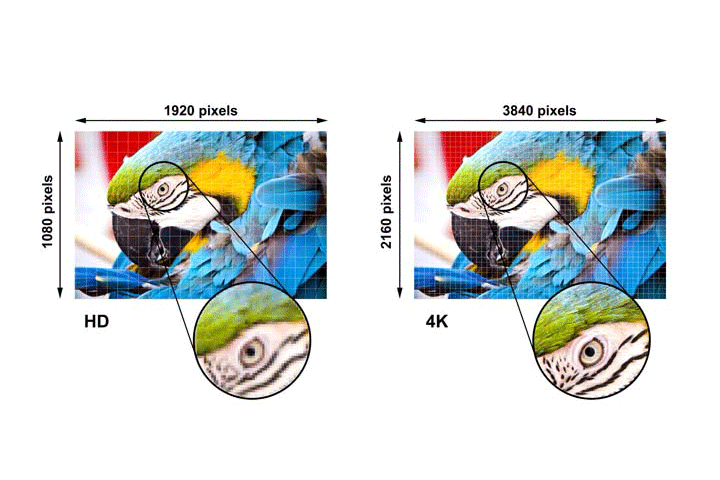
HD画質と4K画質の比較。画素数の数によって、ズームしたときの画質の鮮明さがかなり違う
最近のWebカメラの解像度はおもにフルHD(フルハイビジョン)が大半ですが、高性能なWebカメラの中には4K対応の製品もあります。
Web会議で使用するときの注意点は、会議用アプリケーションによって画質の制限があることです。例えばオンライン上でミーティングができるZoomや、Google MeetはHD画質までの対応です。しかし、同様にチャットやオンラインミーティングができるMicrosoftのTeamsはフルHD画質にも対応しています。
解像度とは異なりますが、1秒間に何枚の絵で動画を表現するかを示す数値「フレームレート(fps)」によっても、映像の見え方や動きが変わります。この数値が高いほどなめらかな映像になり、低いとカクカクした映像になります。
PC内蔵カメラとWebカメラのフレームレートはどちらも一般的な30fpsがほとんどですが、Webカメラには60fpsや120fpsの製品もあります。ただし、解像度や回線状況、使用するアプリケーションによって変化する場合があります。
画角の違い
画角とはカメラで撮影したときに、実際に映る範囲を角度で表したものです。PC内蔵カメラとWebカメラでは画角が異なります。PC内蔵のカメラは比較的狭角になっており、基本的に1人用です。一方Webカメラは狭角から広角な製品まで、選択肢が広いのが特徴です。広角ならば、複数人が一度に映るといった会議にも対応できます。
ではWebカメラの画角の違いによる特徴を解説します。
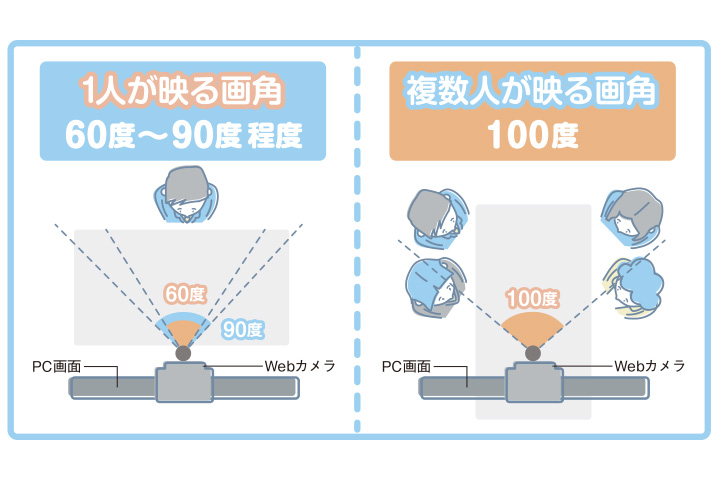
Web会議に1人で参加する場合、適した画角(肩から顔まで)は約60〜90度くらいといわれています。 90度程度あれば2人で映ることもできます。また背後にあるホワイトボードなども映しやすくなります。 さらに、複数の人を映したり、 広範囲を映すことができる100度以上の広角モデルもあります。
広角タイプには一部だけをクローズアップできるズーム機能を搭載するモデルも多く、その場合、広い画角、狭い画角を、シーンにより調整できるので便利です。
マイクやスピーカーの違い
一般的なビジネス向けのノートパソコンは、最低限レベルのマイクとスピーカーしか搭載されていません。そのため、オンライン会議のときには、声が聞き取りづらいなどの理由でヘッドセットをつけているという人も多いでしょう。
しかし、Webカメラはマイクがついている製品がほとんどです。中には高音質のマイクやスピーカーが内蔵されているものもあるため、ノートパソコンのマイクやスピーカーよりも音質が良く、ヘッドセットを使わなくても十分にオンライン会議などができます。

カメラの横の穴がマイク。製品によって穴の数や場所が異なる
製品によって異なりますが、ミドルクラス以上のWebカメラならモノラル・ステレオマイクや正面からの音だけを拾う指向性マイク、騒音を低減してくれるノイズリダクション機能つきマイク、ステレオスピーカーなどを搭載しています。
このようなノートパソコン内蔵のマイクやスピーカーよりも機能が充実していて高音質なWebカメラを使用すれば、Web会議などでよくある「自分の声はしっかりと届いているのかわからない」「相手の声が聞き取りづらい」などの心配も軽減されるのもメリットです。
3. Webカメラのメリットとデメリット
改めて、Webカメラのメリットとデメリットについてまとめて解説していきまます。
| メリット | デメリット |
|---|---|
|
・PC内蔵のカメラより高画質なものが多い ・画角調整やズーム機能が使えるモデルがある ・好きな位置に設置できるため、映す範囲や位置の調節が容易 ・高音質マイクやスピーカー内蔵モデルがある |
・ズームなど、一部の機能を使用するために、専用のソフトウェアが必要な場合がある ・持ち運びや設置、設定に手間がかかる ・高性能モデルは1万円以上と高価 |
このようにメリットの多いWebカメラですが、高画質で高性能なものはそれなりに高価です。また、取り付けたり接続したりする手間が多少かかってしまうところがデメリットとして挙げられます。
Webカメラに関するよくあるQ&A

最後にWebカメラに関するよくある質問についてコヤマさんにお答えいただきました。使用方法や設置方法などについても聞いてみたので、こちらも参考にしてみてください。
Q. Webカメラの設置方法は外付けのクリップ型が一般的?

クリップ型のWebカメラでパソコンのディスプレイの上部に取り付ける。比較的簡単に設置可能
A. クリップ型Webカメラがもっとも一般的で、ノートパソコンのディスプレイに引っ掛けて使います。
それから卓上などに置いて使う方法もあります。この場合、見上げるようなアングルになります。また製品によってはクリップの底面に三脚が取り付けられるネジ穴がついているモデルもあります。スタンドや三脚を使うことで、好きな位置や向きに設置ができるので動画配信などにも向いています。
Q. Webカメラの接続方法は? パソコンによって変わるの?
A.WebカメラはパソコンにUSBケーブルを接続して使います。
USBケーブルのコネクタ形状には、「Type-A端子」「Type-C端子」の2種類があります。「Type-A端子」はUSBメモリなどにも採用され広く普及しています。Windowsのほとんどのパソコンにはこの「Type-A端子」が搭載されています。一方「Type-C端子」は新しいUSB端子の形状で、Macのパソコンにはこの「Type-C端子」しか搭載されていません。 そのため、パソコン利用者の中でも普及率が高いWindowsに搭載されている「Type-A端子」のWebカメラが多くなっています。 異なるコネクタ形状では直接接続できないため、まずは自身のパソコンと欲しいWebカメラのコネクタ形状が同じか確認しましょう。もし、もっているパソコンが「Type-C端子」なのに、買ったWebカメラが「Type-A端子」だった場合は、USB変換アダプターを別途購入しましょう。
Q. Webカメラではなくスマホのカメラで代用できないの?
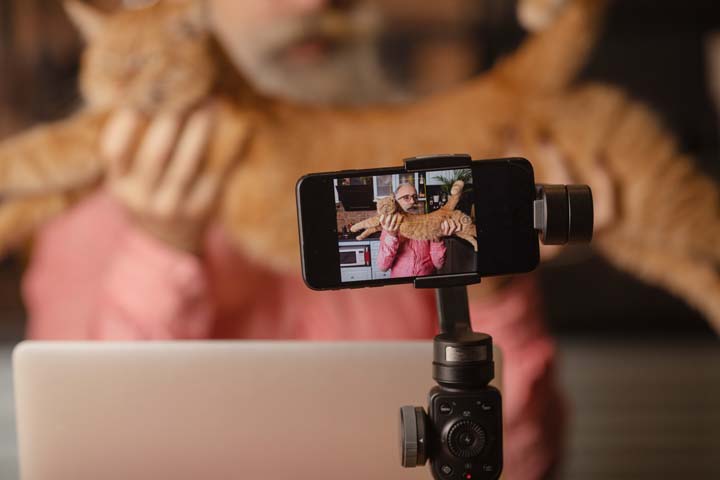
A. スマートフォンをWebカメラとして代用することは可能ですが、アプリの設定などが必要です。
スマートフォンをWebカメラの代わりとして使う方法もあります。例えばスマホアプリなどを使えば、スマホとパソコンを接続してスマホのカメラをWebカメラとして使うことができます。ただし、アプリによっては有料でスマホとパソコンの両方にダウンロードして設定する必要があるので、少し手間がかかります。
また、スマホをWebカメラとして使用してしまうと、Web会議や動画配信の撮影中はスマホが使えなくなったり、Wi-Fi接続の場合は映像に遅延が発生したりなどいくつか欠点が挙げられます。またスマホ用のスタンドや三脚が必要になるため設置も面倒です。そのため、Webカメラを使用することをおすすめします。
Q. 顔の映りを良くするにはライト付きを選んだ方がいいの?

A. 顔の映りをかなり気にするのであれば、ライトや自動光補正機能付きのWebカメラがおすすめです。
カメラのそばにライトがあることで表情が明るく見えるので、動画配信やWeb会議だけではなくオンライン面接などにも役立ちます。ライトがついていなくても自動光補正機能付きの製品であれば、顔全体をきれいに映してくれます。中には美肌補正があるモデルもあります。 しかし、室内の明るさ調整に悩んだりするのであれば、別途でリングライトなどを購入したり、ライト付きのWebカメラを購入したりした方がよいでしょう。
Q. 360度Webカメラって何? どんなときに使うの?
A. 撮影場所の周辺をぐるっと360度撮影できるカメラです。
広角レンズのWebカメラでもそれなりに広範囲を映せますが、高機能な360度Webカメラは発言者を検知して、カメラが回転しその人を映します。そのため、動画配信やライブ配信というよりは、大人数でのWeb会議やセミナーで使用することが適しています。
WebカメラのAmazon、楽天市場、Yahoo!ショッピングの人気ランキングをチェック
Amazon、楽天市場、Yahoo!ショッピングでは、Webカメラの人気商品をランキングで紹介しています。どれを買おうか迷ったときには、以下のランキングを参考にしてみるのもおすすめです。
まとめ
- Webカメラには4000円以下の低価格モデル、1万円以下のミドルクラスモデル、1万円以上の高機能モデルがある
- PC内蔵のカメラとWebカメラの大きな違いは「画質」「画角」「マイクとスピーカー」
- 用途に合わせて適した機能を搭載するWebカメラを選ぶことが重要
- USBのタイプ(Type-A端子/Type-C端子)をチェック
PC内蔵のカメラよりも高画質で画角の調整ができるWebカメラ。中には音質の良さを決めるマイクやスピーカーがついた高性能な製品もあります。 そんなWebカメラの購入を検討している方は、「Web会議やオンライン授業で使用するのか」「リモート対戦などのゲームで使用するのか」「動画配信やライブ配信で使用するのか」など、まずは用途を明確にしておきましょう。そうすることで、選ぶ際に何を重視すればいいのか、判断することができるようになり、自分にぴったりのWebカメラを見つけられます。今回ご紹介した選び方のポイントをぜひ参考にしてみてください。
市販のWebカメラおすすめ12選
| 目的 | Web会議や授業用 | ゲーム用 | ライブや動画配信用 | オールラウンド | ||||||||
|---|---|---|---|---|---|---|---|---|---|---|---|---|
| メーカー 商品名 |
 |
 |
 |
 |
 |
 |
 |
 |
 |
 |
 |
 |
logicool |
ELECOM |
BUFFALO |
ANKER |
ELECOM |
アイ・オー・データ |
logicool |
ASUS |
eMeet |
サンワサプライ |
AnkerWork |
logicool |
|
C270n HD ウェブカメラ |
UCAM-CF20FBBK |
BSW505MBK |
Anker PowerConf C302 |
UCAM-C750FBBK |
GP-UCAM2FA |
C922n PRO HDストリーム ウェブカメラ |
ASUS Webcam C3 |
C970L |
CMS-V51BK |
B600 Video Bar |
STREAMCAM C980 |
|
| 参考価格(税込) | 2310円 | 5560円 | 3423円 | 1万2980円 | 4480円 | 2828円 | 9900円 | 7080円 | 6999円 | 1万5800円 | 2万9990円 | 2万7380円 |
| 解像度 | HD(720p) | フル HD (1080p) | フルHD(1080p) | 2K | フルHD(1080p) | フルHD(1080p) | フルHD (1080p)/高速HD (720p) | フルHD(1080p) | フルHD(1080p) | 最大2592x1944 | フルHD(1080p) | フルHD(1080p) |
| 画角 | 対角55度※1 | 対角80度※1 | 水平120度 | 水平78度~115度 | 対角66度※1 | 水平75度 | 対角78度※1 | 水平78度 | 水平75度~90度 | 水平103度 / 対角118度※1 | 水平65度 〜 95度 | 対角78度※1 |
| マイク内蔵 | ||||||||||||
| スピーカー内蔵 | ||||||||||||
| 購入サイト |
Amazon
|
Amazon
|
Amazon
|
Amazon
|
Amazon
|
Amazon
|
Amazon
|
Amazon
|
Amazon
|
Amazon
|
Amazon
|
Amazon
|































